怎么用CAD画星星
用CAD画星星不难,但也要懂一些设计技巧,这里画星星用到的辅助指令有:圆、多边形、直线、修剪、填充、倒圆角;推荐过来,一起来看看吧!
方法/步骤
1、使用圆命令先绘制一个半径为10的圆;

2、使用多边形命令,以上一步圆心为原点绘制内切圆五边形;
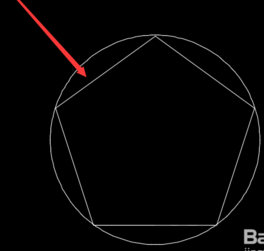
3、使用直线命令,连接五边形每两顶点之间的直线;
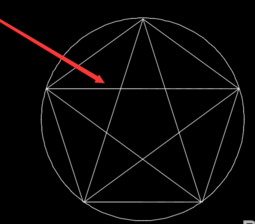
4、删除第一步与第二步绘制的圆和多边形(圆和五边形是为了画直线而作的辅助线)
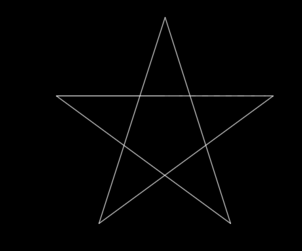
5、使用修剪命令,剪去五角星内部的直线;
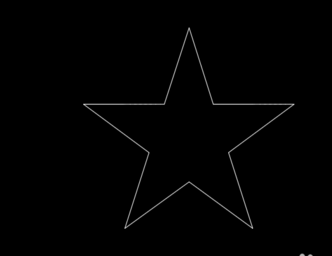
6、使用填充命令为其填充颜色,得到黄色星星;如果想画圆角的星星,可以先复制一个五角星,然后为其倒圆角,再使用填充,得到红色星星;
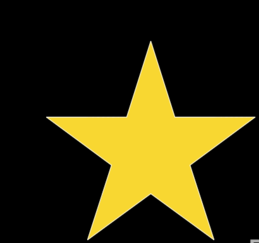
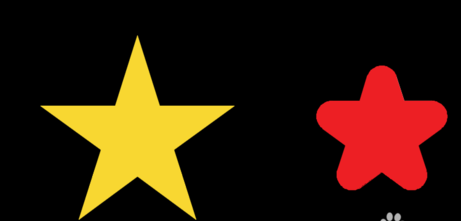
END
以上就是CAD简单画星星的方法介绍,希望大家喜欢!请继续关注中望CAD官网。
推荐阅读:CAD制图初学入门
推荐阅读:CAD命令大全
·定档6.27!中望2024年度产品发布会将在广州举行,诚邀预约观看直播2024-06-17
·中望软件“出海”20年:代表中国工软征战世界2024-04-30
·2024中望教育渠道合作伙伴大会成功举办,开启工软人才培养新征程2024-03-29
·中望将亮相2024汉诺威工业博览会,让世界看见中国工业2024-03-21
·中望携手鸿蒙生态,共创国产工业软件生态新格局2024-03-21
·中国厂商第一!IDC权威发布:中望软件领跑国产CAD软件市场2024-03-20
·荣耀封顶!中望软件总部大厦即将载梦启航2024-02-02
·加码安全:中望信创引领自然资源行业技术创新与方案升级2024-01-03
·玩趣3D:如何应用中望3D,快速设计基站天线传动螺杆?2022-02-10
·趣玩3D:使用中望3D设计车顶帐篷,为户外休闲增添新装备2021-11-25
·现代与历史的碰撞:阿根廷学生应用中望3D,技术重现达·芬奇“飞碟”坦克原型2021-09-26
·我的珠宝人生:西班牙设计师用中望3D设计华美珠宝2021-09-26
·9个小妙招,切换至中望CAD竟可以如此顺畅快速 2021-09-06
·原来插头是这样设计的,看完你学会了吗?2021-09-06
·玩趣3D:如何使用中望3D设计光学反光碗2021-09-01
·玩趣3D:如何巧用中望3D 2022新功能,设计专属相机?2021-08-10
·如何应对CAD中标注尺寸被填充覆盖导致无法看清数字的情况2023-10-31
·CAD如何设置明界面2019-07-23
·CAD怎样不等比缩放图形2017-05-08
·CAD中如何画弧形箭头引线?2018-08-22
·CAD中线型比例的设置2021-02-07
·CAD怎么绘制六角镶花图形2019-01-16
·CAD线段或直线如何批量转换为多段线2018-11-30
·CAD如何对齐多重引线2020-12-16














